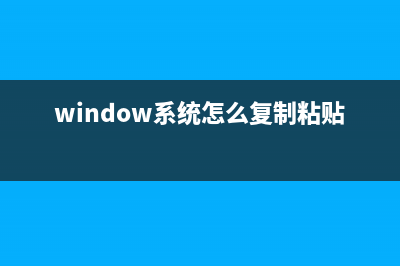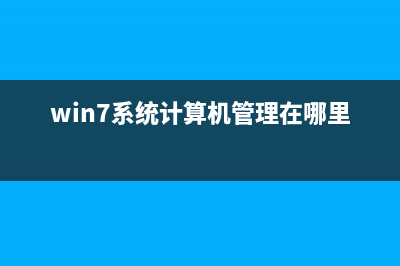位置: 编程技术 - 正文
Win7系统删除桌面上多余图标的方法(win7怎么删除桌面图标)
编辑:rootadmin推荐整理分享Win7系统删除桌面上多余图标的方法(win7怎么删除桌面图标),希望有所帮助,仅作参考,欢迎阅读内容。
文章相关热门搜索词:win7删掉所有东西,删除windows7桌面上的某个应用程序图标,意味着(),win7删除桌面图标,win7桌面删除的文件在c盘哪个位置,删除windows桌面,win7删除桌面图标,win7系统删除桌面ie,win7系统删除桌面ie,内容如对您有帮助,希望把文章链接给更多的朋友!
Win7系统怎么删除桌面上多余的图标?我们的电脑在用过一段时间后,经常需要安装一些软件,当我们安装了某些软件后,Win7系统桌面上会出现多余的图标删都删不掉,那么遇到这种情况应该怎么办呢?面小编就给大家带来Win7系统删除桌面上多余图标的方法,一起来看看吧。
操作步骤:
1、按下“Win+R”呼出运行,输入“Regedit”然后按下回车键,呼出注册表编辑器;
2、依次展开“HKEY_LOCAL_MACHINE/SOFTWARE/MicrosoftWindows/CurrentVersion/Explorer/Desktop/NameSpace”;
3、点击“NameSpace”项后,我们点击“文件—导出”,将该项内的数据先保存;

4、在导出界面选择存放位置,将文件名修改为“桌面图标备份”,然后点击保存;
5、然后我们将“NameSpace”项下方的文件夹进行删除,除了“{D8FBA-AD-D0-A8-B}”和“{FF--B-9F-AAFE}”两个文件夹不要删除。删除后记下被删除的文件夹名称,我们删除一个文件夹就在桌面上刷新一下,直到桌面上的广告图标没掉,然后关闭注册表;
6、在之前保持的“桌面图标备份”文件上单击右键,点击合并,在弹出的警告窗口中点击是;
7、按照步骤1、2、展开“NameSpace”,找到之前我们删除之后桌面上的广告图标就消失的文件夹并点击,然后在其右边窗口内的“字符串值”全部删除即可。
如果你发现桌面上有些垃圾图标删不掉,那么你可以按照以上操作方法解决。
标签: win7怎么删除桌面图标
本文链接地址:https://www.jiuchutong.com/biancheng/351149.html 转载请保留说明!上一篇:win7系统如何设置自动关机?win7系统设置自动关机的方法(WIN7系统如何设置自动关机)
下一篇:win7 32位系统提示“内存读写错误”怎么办? win7系统提示“内存读写错误”的解决办法(window7 32位系统)